您是否不小心删除了 iPad 上的重要提醒事项?别担心,您并不孤单。许多用户都遇到过这个问题,并疑惑:“能恢复已删除的 Apple 提醒事项吗?” 好消息是,在大多数情况下,您可以通过几种行之有效的方法恢复已删除的提醒事项。本指南将逐步向您展示如何从 iPad 恢复已删除的提醒事项。让我们一起来看看吧。
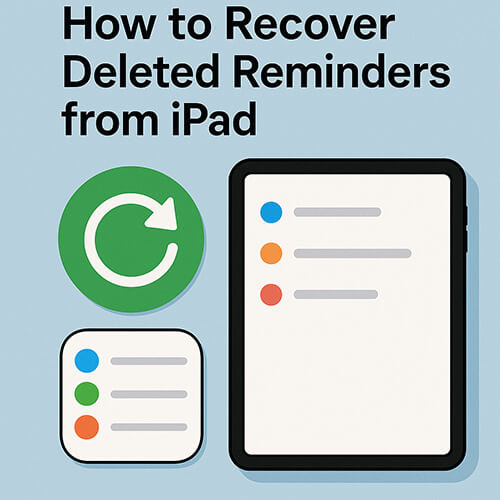
第 1 部分。如何通过 iCloud.com 在 iPad 上查找已删除的提醒
如果您的 iPad 已与 iCloud 同步,则您已删除的提醒事项很有可能仍可通过 iCloud 网站恢复。此方法最适合最近删除的提醒事项(30 天内),并且无需连接 iPad。
以下是通过 iCloud.com 从 iPad 恢复丢失的提醒事项的方法:
步骤1.在计算机浏览器上访问www.icloud.com 。
第 2 步。使用您的 Apple ID 和密码登录。
步骤3. 单击您的帐户名称>“帐户设置”。
步骤4.滚动到“高级”部分,然后单击“恢复日历和提醒”。

步骤5.从可用备份列表中,选择删除之前的版本。
步骤6.单击“恢复”以恢复丢失的提醒。
第 2 部分。如何从 iTunes 备份恢复 iPad 上已删除的提醒
如果您已使用 iTunes(或 macOS Catalina 及更高版本中的“访达”)将 iPad 备份到电脑,则可以通过恢复整个备份来恢复提醒事项。虽然这是一种可靠的 iPad 提醒事项恢复方法,但它会覆盖设备上的所有现有数据。请务必在继续操作之前备份当前数据。
以下是如何从 iTunes 备份恢复 iPad 上已删除的提醒事项:
步骤1.使用USB线将iPad连接到电脑。
第 2 步. 在较新的Mac上打开iTunes或 Finder。
步骤3.当 iPad 出现时选择它。
步骤4.在“摘要”选项卡下,单击“恢复备份”。
步骤5.选择在删除提醒之前创建的备份。
步骤6.单击“恢复”并等待该过程完成。
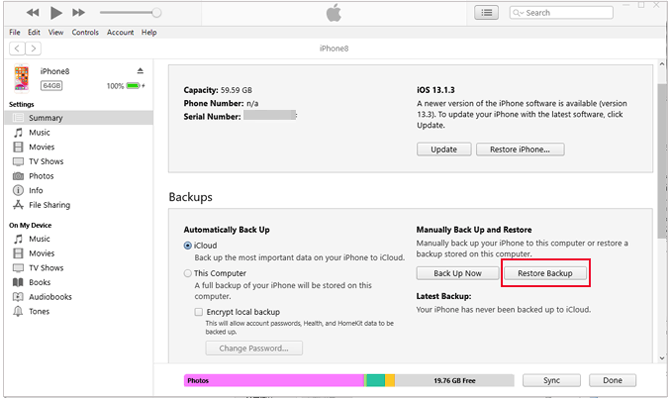
第 3 部分:如何使用Coolmuster iPhone Data Recovery恢复 iPad 上已删除的提醒事项
想要只恢复已删除的提醒事项,而不清除其他所有内容?这正是Coolmuster iPhone Data Recovery等第三方工具的用武之地。它提供了一种安全精准的方法,可以从 iCloud 备份中选择性地恢复已删除的提醒事项,而无需重置整个 iPad。
iPhone数据恢复的主要特点:
- 有选择地从 iCloud 备份中恢复已删除的提醒,而不会覆盖其他数据。
- 从您的iOS设备、iTunes 或 iCloud 备份恢复丢失或删除的文件。
- 支持将联系人、照片、提醒、笔记、日历等从 iCloud 备份文件恢复到 PC。
- 无需备份,直接从 iPad 检索已删除的联系人和消息。
- 适用于最新的 iPad Pro M4、iPad Air M3、iPad A16 等(包括最新的 iPadOS 26/18)。
以下是使用 iPhone 数据恢复从 iPad 恢复已删除的提醒事项的方法:
01下载并启动软件,选择“从 iCloud 恢复”模式。出现提示时登录您的 iCloud 帐户。(注意:如果需要双重身份验证,请输入发送到您iOS设备的验证码,然后点击“验证”即可继续。)
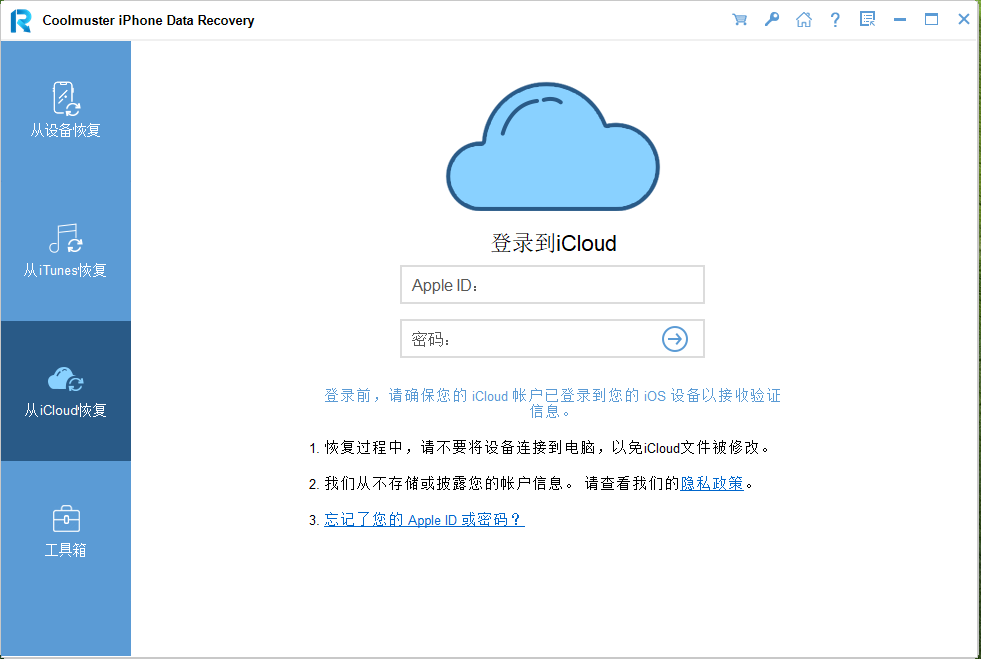
02选择要恢复的文件类型,然后单击“下一步”图标开始快速扫描。这将允许您预览有关iCloud备份文件的详细信息。

03扫描完成后,点击侧边栏中的“提醒事项”预览已删除的项目。选择要恢复的提醒事项,然后点击“恢复到电脑”即可将其保存到电脑上。
第 4 部分。iPad 提醒事项恢复常见问题解答
Q1. 为什么我在 iCloud.com 中找不到“恢复日历和提醒事项”选项?
在最新的 iCloud 更新中,之前的“恢复日历和提醒事项”功能已简化。现在您只会看到一个“恢复日历”按钮,但仍然可以恢复您的日历和提醒事项。如果您没有看到此选项,很可能是因为您的 iCloud 帐户中没有可用的近期备份。
Q2. 如果 iPad 提醒事项没有同步到 iCloud 怎么办?
如果您发现 iPad 的提醒事项未与 iCloud 同步,可以尝试以下解决方案:
- 检查网络连接:确保您的设备已连接到稳定的 Wi-Fi 或蜂窝数据网络。
- 重新登录 iCloud:在“设置”中退出您的 Apple ID,然后重新登录以查看同步是否恢复。
- 重启设备:尝试重启 iPad 看看是否能解决同步问题。
- 检查 iCloud 存储空间:确保您的 iCloud 帐户有足够的存储空间来同步数据。您可以前往“设置”>“您的姓名”>“iCloud”查看存储空间。( iCloud 存储空间已满?)
- ...
Q3. 如何避免以后丢失iPad上的提醒事项?
为了避免丢失提醒,您可以定期备份您的设备:
- 使用 iCloud 备份:确保在“设置”中启用了 iCloud 备份,这样您的提醒事项就可以每天自动备份。
- 使用 iTunes 或 Finder 备份:定期通过 iTunes(或 macOS 上的 Finder)备份设备的数据,以便在需要时恢复。
- 定期检查同步设置:确保在 iCloud 中启用了提醒同步功能,以便您的提醒在多个设备上保持同步。
概括
意外删除 iPad 上的提醒事项并不意味着它们永远消失了。无论您使用的是 iCloud 还是 iTunes 备份,都有几种方法可以恢复丢失的数据。但是,对于喜欢更安全、更有选择性方法的用户,强烈推荐Coolmuster iPhone Data Recovery 。它允许您从 iCloud 备份中恢复已删除的提醒事项,而不会覆盖 iPad 上的现有数据,使其成为 iPad 提醒事项恢复的理想解决方案。

























 被折叠的 条评论
为什么被折叠?
被折叠的 条评论
为什么被折叠?








